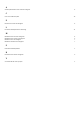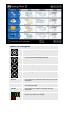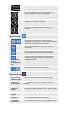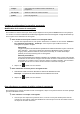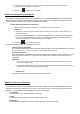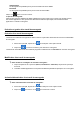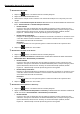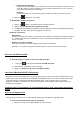User Guide

2. Cliquez sur l'hyperlien Inscription pour créer un compte NTI.
3. Une fois inscrit(e) ou si vous possédez déjà un compte NTI, saisissez votre adresse électronique et
mot de passe et cliquez sur le bouton Se connecter.
4. Une fois connecté(e), cliquez sur l'icône Dossier pour sélectionner une destination de sauvegarde
pour votre appareil mobile.
5. Cliquez sur quand vous avez terminé.
Configuration l'appli NTI Backup
Comment régler votre appli NTI Backup pour sauvegarder votre PC.
Téléchargez votre appli NTI Backup de Google Play pour votre appareil Android ou de l'App Store
pour votre appareil Apple :
1. Après l'avoir installée, lancez l'appli NTI Backup.
2. Tapez sur le bouton Inscription pour créer un compte NTI.
3. Une fois inscrit(e) ou si vous possédez déjà un compte NTI, saisissez votre adresse électronique et
mot de passe et tapez sur le bouton Se connecter.
4. Tapez sur l'icône engrenage en haut à droite pour sélectionner le PC utilisé comme destination de
sauvegarde.
5. La case Sauvegarde automatique d'appareil photo vous permet d'activer ou de désactiver la
fonctionnalité de sauvegarde automatique. Si elle n'est pas sélectionnée, vous devez démarrer
manuellement la sauvegarde.
Remarque : Cette fonctionnalité est activée par défaut.
6. La case Archiver les photos et vidéos vous permet d'activer la fonction d'archivage.
Remarque : À cause des limitations de l'iOS d'Apple, cette fonction n'est disponible que pour les
appareils Android.
7. Vous pouvez sélectionner 30, 60 ou 90 jours comme seuil d'archivage. Quand l'âge des fichiers
dépasse le seuil d'archivage, ils sont archivés en étant copiés sur le PC de destination et supprimés
de l'appareil mobile.
Remarque : Cette fonctionnalité est désactivée par défaut.
8. Cliquez sur le bouton OK pour terminer.